
WordPressでの記事編集中に、特定の文字列を一括置換する方法の紹介です。
記事後半では、「一緒に覚えておきたい便利な使い方」についても紹介しています。
こんな人のお役に立てる記事です。

一つ一つ修正するなんて面倒すぎるし、なんかいい方法ってないのかな?
WordPress【特定の文字列を検索して一括置換】

記事を書き終わった後、公開直前になってこんな風に思う事ってありますよね?
今回紹介する方法は、まさにこんな場面で大活躍です。
というわけで、実際にやってみました。
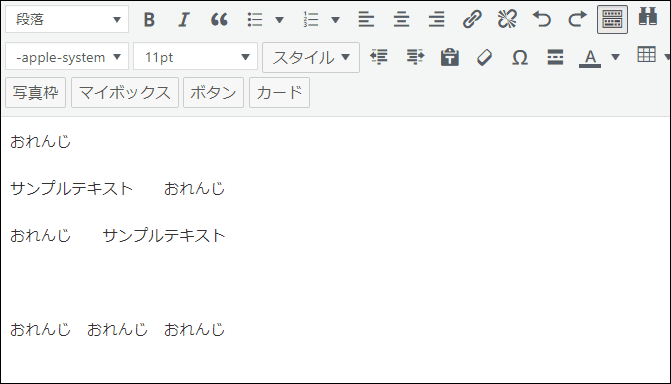

ほんの一瞬で文字列が全て入れ替わった!
これだったら、全然手間に感じることもないね。

ブログ内全体の文字列の置換をするならSearch Regex
今回紹介するのは、1記事内の文字列を置換する方法。
ブログ全体の記事内から特定の文字列を検索→置換したい場合は、以下の記事を参考にしてください。
-
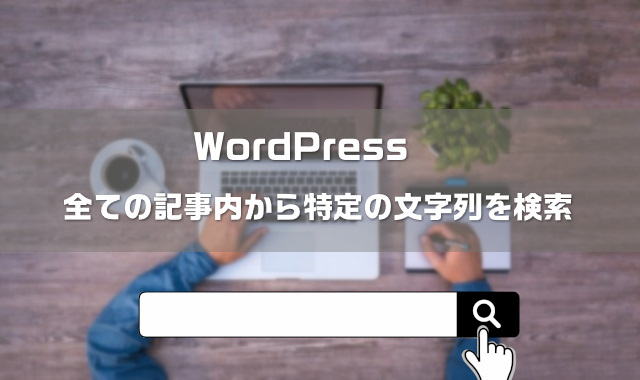
-
WordPress全記事から特定の文字列を検索する方法【置換も】
続きを見る
文字列を一括置換する手順
今回紹介する方法では、プラグイン【Advanced Editor Tools(旧TinyMCE Advanced)】を使用します。
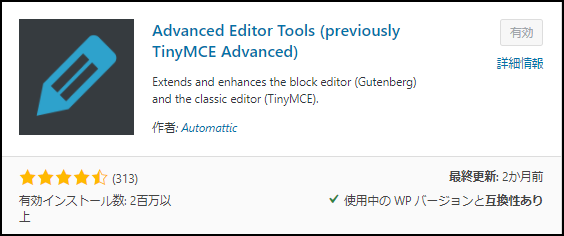
インストールが済んでいない方は、インストール → 有効化 を済ませていおいてください。
手順
- 検索置換ツールを追加
- 検索置換ツールに文字列を入力
- 置換を実行
step
1検索置換ツールを追加
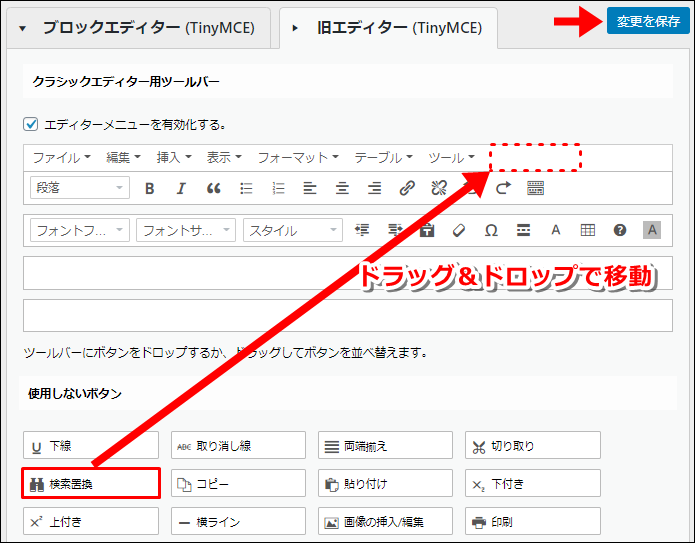
- WordPressメニュー → 設定 → Advanced Editor Tools
- 検索置換ツールをメニュー内に移動 → 変更を保存
step
2検索置換ツールに文字列を入力
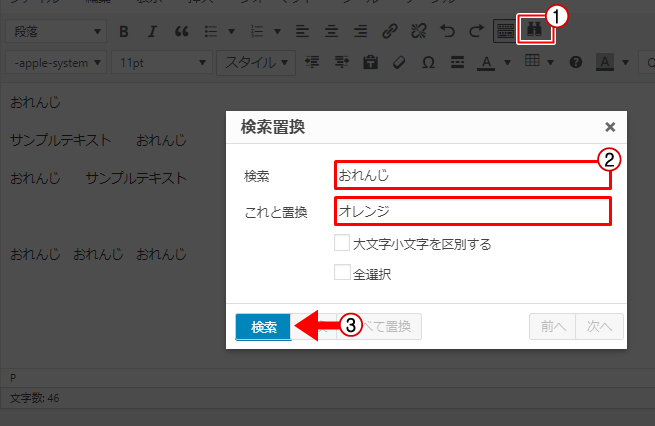
検索置換ツール → 置換前・置換後の文字列を入力 → 検索
step
3置換を実行
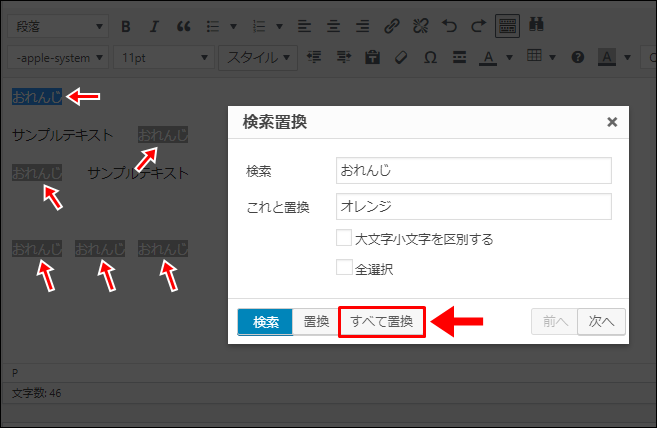
すべて置換 をクリック
置換対象の文字列が選択された状態になるので、置換を実行します。
使い方いろいろ!こんな用途で大活躍
一括置換は、使い方次第でさらに便利に利用することができます。
覚えておきたい使い方を2つ紹介します。
こんな使い方も便利
- 記事内での表記を統一
- 入力が面倒な文字列を一括入力
記事内での表記を統一
同じ記事内にもかかわらず、表記がバラバラになってしまうことってけっこうあります。
たとえば、こんな感じ。
| ひらがな・カタカナ・漢字 | 「かわいい・カワイイ・可愛い」 「できる・出来る」 |
| 大文字・小文字 | MUSIC・Music・music |
| 全角・半角 | 「1・1」 「3・3」 「Music・MUSIC」 |
同じ記事内であれば、やっぱりすべての表記は統一したいですね。
記事を書き終わった後の、「表記チェック&修正」に便利です。
入力が面倒な文字列を一括入力
記事を書いていると、入力が面倒な文字列があるんですよね。
たとえば、この記事内であれば【Advanced Editor Tools】って文字列。

「その都度コピペ」ってのが、すごく面倒なんだ。

こんな時にも、検索置換ツールが活躍します。
何度も出てくるような「入力が面倒な文字列」は、あらかじめ「★」などの簡単に入力できる文字列で記事を仕上げます。
で、最後に「★」を任意の文字列に一括置換。
実際にやってみました。
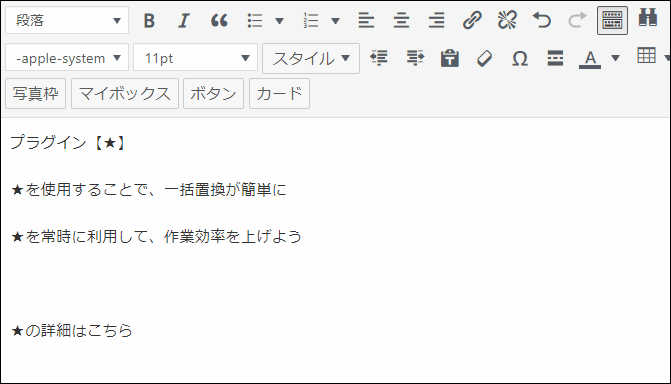
これなら、どんな複雑な文字列でも簡単に入力が可能ですね。
しかも、コピペ時にありがちな「一字抜ける」等のミスもなし。
めちゃくちゃ効率的に記事を仕上げることができます。
まとめ:一括置換を活用しよう
一括置換を使いこなせば、ブログ作業の効率が上がること間違いなしです。
まだ使ったことがなかった人は、今後のブログ作業にぜひ役立ててみて下さい。
僕のお気に入りWordPressテーマ
-

-
AFFINGER5でお気に入りの機能や記事装飾20選
続きを見る

